“Le Web, c’est comme une boîte de chocolats… On sait jamais sur quoi on va tomber !” Vous la connaissez bien celle là, c’est le slogan qui décrit la raison d’être de ce blog. Mais pour avoir une parfaite connaissance du Web, j’ai trouvé bon de vous concocter un petit listing des meilleures extensions Chrome pour accélérer votre expérience du Web…
Accélérer le Web avec ces 10 extensions Chrome !
1. AdBlock
Première chose à faire pour avoir une meilleure navigation : bloquer les pubs ! AdBlock est l’extension la plus populaire avec plus de 10 millions d’utilisateurs. Les publicités sur les blogs, Facebook, ou encore YouTube ne vous embêteront plus !
2. Google Mail Checker
Une petite boîte toute simple qui affiche le nombre de messages non lus dans Gmail. Vous pouvez également cliquer sur le bouton pour ouvrir votre boîte de réception. Ce raccourci peut vous faire gagner quelques précieuses minutes !
3. LastPass
Afin de garder vos mots de passe bien au chaud, je vous invite à installer cette extension. Essayez-la et vous ne vous en passerez plus ! LastPass enregistre vos nouveaux mots de passe et vous propose un remplissage automatique de vos formulaires de connexion.
4. Feedly
Même si je n’ai pas encore adopté d’alternative à Google Reader, il faut bien avouer que Feedly est certainement l’une des meilleures options. J’ai donc installé l’extension. Celle-ci vous permet d’avoir un accès rapide à votre tableau de bord, mais aussi à différents liens de partage (Facebook, Twitter, mail…).
5. Pocket
Anciennement connu sous le nom “Read it Later”, Pocket vous permet d’enregistrer n’importe quel lien à lire plus tard. Un clic sur le bouton vous permet d’enregistrer une page, une vidéo, ou une image. Par la suite, vous retrouvez tous vos marques pages dans un magnifique tableau de bord organisé.
6. Stop Autoplay for YouTube
Lorsque vous ouvrez plusieurs onglets dans votre navigateur, avec plusieurs vidéos YouTube, ça devient vite le chantier ! En effet, le site de vidéos lance automatiquement la lecture de celles-ci. Afin de désactiver cette option, vous pouvez installer l’extension Stop Autoplay for YouTube. L’avantage, c’est qu’elle arrête la lecture automatique mais pas la mise en mémoire tampon.
7. Bit.ly
Avec l’arrivée de Twitter, nous avons appris à raccourcir nos liens. En effet, le service de microblogging étant limité à 140 caractères, il a bien fallu tronquer à quelque part ! Ce sont donc les liens qui se sont vus diminuer. Et l’un des services les plus populaires s’appellent Bit.ly. Il est rapide et propose un outil d’analyse.
8. Attachments
Extension pour Google Chrome qui vous permet d’intégrer les services de stockage de données Dropbox, Box et Google Drive à Gmail. Vous pouvez donc ajouter des pièces jointes provenant de ces services de la même façon que si c’était des fichiers stockés sur votre disque dur.
9. CloudMagic
Ayez l’esprit tranquille. Trouvez tout ce que vous cherchez par magie, quand vous en avez le plus besoin. Recherche ultra-rapide dans Gmail, Facebook, Twitter, Dropbox, Evernote, Box et plus encore.
10. Click&Clean
Pour garder un navigateur léger et rapide, il faut faire un nettoyage fréquent de la mémoire cache, des fichiers temporaires et des cookies. Bien entendu, vous n’y pensez pas tous les jours ! Click&Clean vous permet d’effacer votre historique de navigation à la fermeture du navigateur et d’empêcher le suivi de votre activité en ligne.
Avez-vous une extension Chrome pour accélérer l’expérience du Web à nous faire découvrir ?



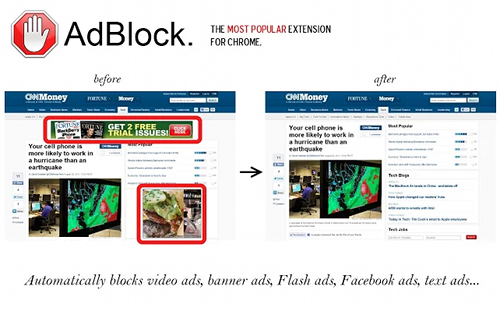
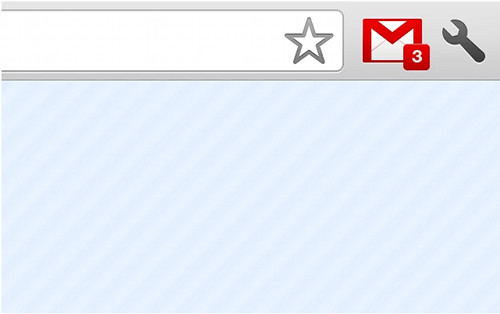

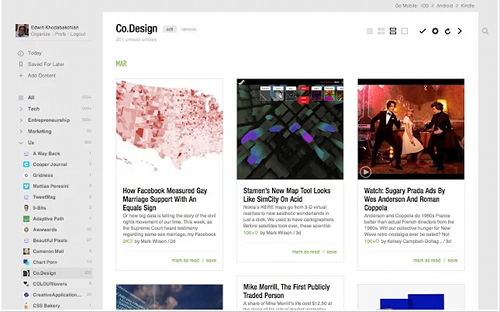
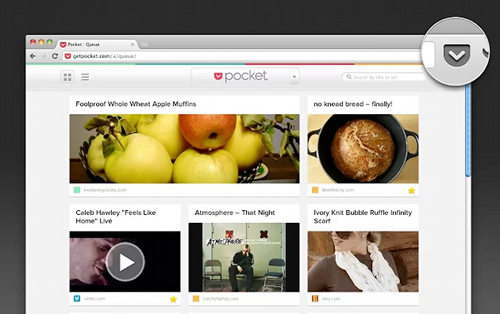
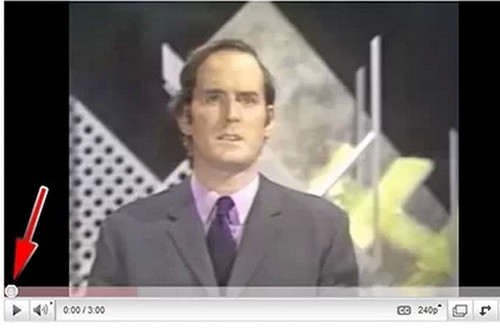

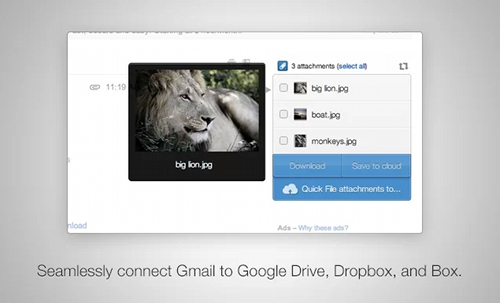
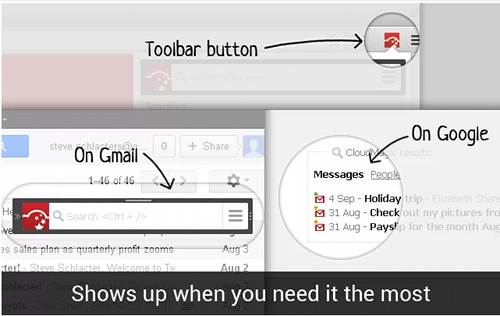
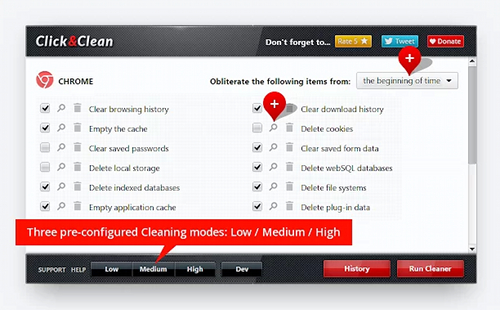


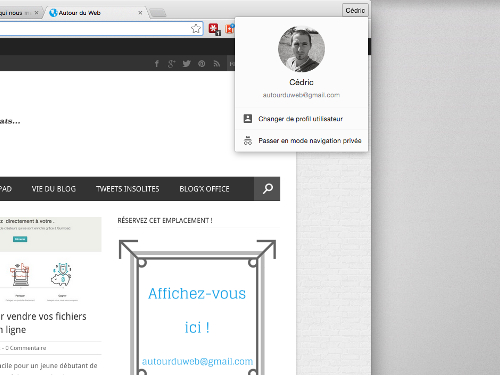
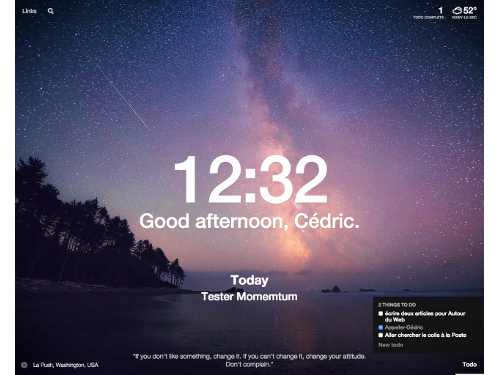
Merci pour cette collection d’addon. Trop souvent on parle des addon firefox mais jamais assez de chrome.
J’utilise déjà AdBlock dont je ne pourrai plus me passer. Je vais tester certaines de vos propositions comme Pocket, merci !
Je viens d’en ajouter 2 : Last pass (depuis le temps que j’entends parler de coffre fort 2.0) puis la dernière qui allège le navigateur. Je verrais bien à l’usage…
Bonjour,
j’ai coché la case « Effacer les données privées lorsque Chrome se ferme » dans Click&Clean et j’ai testé si je relance le navigateur, j’ai mon historique. A la ligne « Effacer les éléments datant » il faut choisir quoi « de n’importe quand » ou » le d »but de la session actuelle » ?
Merci
ps: pas d’option pour avoir un mail quand on a une réponse ?